科技、数学期刊排版时经常使用MathType公式编辑器作为word文档的辅助工具,可编辑文档中的所有公式。掌握MathType公式编辑器的使用方法,有利于加快排版速度。本文将介绍几种MathType公式编......
2021-09-28 103 MathType在期刊排版中的应用
在数学中有很多表示方向的符号,最常见的一种就是箭头符号。箭头符号在表示方程时也非常明确的,可以从其指示的方向来理解数理的推导过程,也能够明白其中所指示的各种方向变换。除此之外,在几何中还有一种表示旋转的方向符号,当我们要将图形顺针旋转或者逆时针旋转时,在图形中也是用符号直接进行表示就可以了。那么这个顺时针旋转符号怎么用MathType编辑出来呢?下面就来介绍MathType顺时针旋转符号的编辑过程。
具体操作步骤如下:
1.按照自己的使用习惯打开MathType公式编辑器,进入到编辑公式的界面。如果只是需要这个符号,没有其它公式需要编辑,则不需要在编辑区域中进行编辑。

2.直接选择MathType菜单中的“编辑”——“插入符号”命令,弹出“插入符号”的对话框。
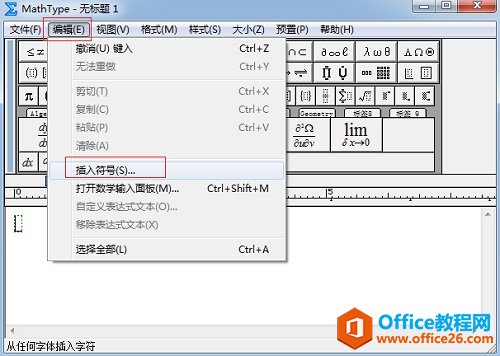
3.在“插入符号”对话框中,点击“查看”输入框尾部的倒三角符号,在下拉列表中选择“描述”,其它不用改变。在下方的符号面板中会出现相应的符号,拉动面板中的滚动条,找到顺时针符号或者是逆时针符号后点击插入就可以了。注意顺时针符号和逆时针符号是在一起的,点击时面板下方有相应的符号说明,根据需要进行选择。或者直接看右下方的显示框中,会出现放大的符号,就能更清楚地看到你所选择的符号是怎样的。
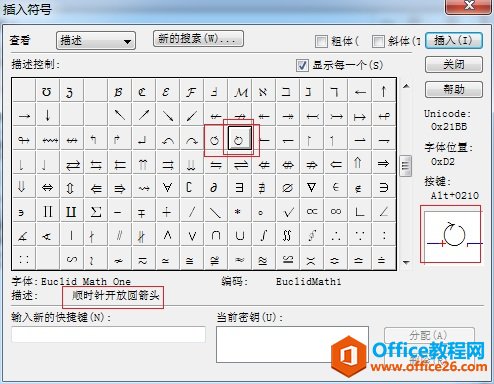
以上内容向大家介绍了MathType顺时针旋转符号的编辑方法。这种旋转符号使用得也是很多的,尤其是在几何的图形变换中,在几何图形中,绘制几何图形可能要用到几何工具,比如几何画板,但是在编辑公式推导及说明的时候就要用MathType,MathType几何符号足够你在画图时使用,两者结合使用可以让你的课件更加精美。
相关文章

科技、数学期刊排版时经常使用MathType公式编辑器作为word文档的辅助工具,可编辑文档中的所有公式。掌握MathType公式编辑器的使用方法,有利于加快排版速度。本文将介绍几种MathType公式编......
2021-09-28 103 MathType在期刊排版中的应用

MathType应用比较广泛,可以适用于700+种应用程序和网站,其中MathType与Microsoftoffice就有着很好的兼容性,单击word文档中的插入-对象-MathType6.0equation,即可打开MathType公式编辑器界面,在编辑框......
2021-09-28 462 MathType应用教程

在制作图形标注时,人们往往采用文本框加文字的方式,但文本框的边框样式及内部边距都要设一遍,操作起来比较繁琐,往往都是几个文本框叠加在一起,很难将他们分辨出来,使用MathTyp......
2021-09-28 179 MathType数学公式编辑器 MathType设置图形标注